Imposta il Controllo genitori per Windows 8
L'uso di Parental Control per Windows 8 ti aiuta a monitorare l'attività del computer dei tuoi figli. Ecco uno sguardo alla configurazione e al suo utilizzo.
Questa è una funzionalità introdotta in Vista e inclusa anche in Windows 7.
Dopo aver creato un nuovo account utente in Windows 8,una delle opzioni di configurazione è configurare il Controllo genitori. Ti consente di bloccare i giochi che non sono adatti all'età, bloccare programmi specifici e impostare limiti di tempo per quanto tempo i tuoi figli possono usare il computer.

Puoi accedere al Controllo genitori usando la scorciatoia da tastiera Tasto Win + W per visualizzare la schermata di ricerca Metro. Quindi digitare: Genitori e fare clic su Configura sicurezza famiglia per qualsiasi utente.
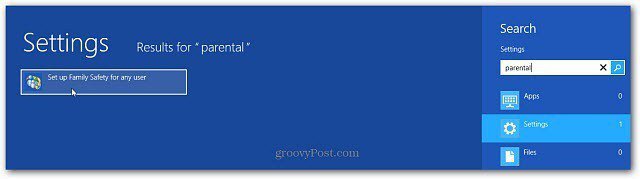
Dopo aver abilitato il Controllo genitori, puoi accedere al relativo pannello dal desktop. Fai clic sull'account dei bambini a cui desideri aggiungere il Controllo genitori.
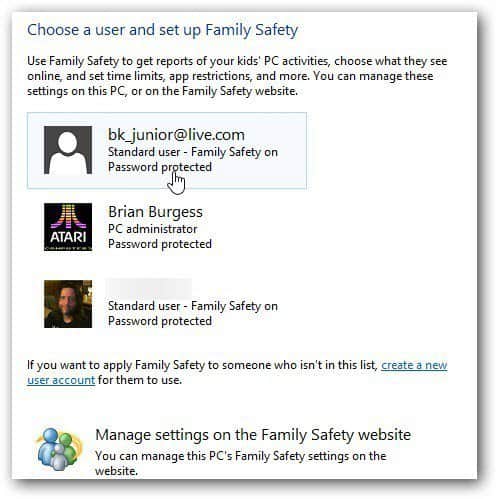
Ora imposta come tuo figlio può usare il PC. Assicurati che Family Safety sia attivato. Quindi potresti anche voler selezionare un Rapporto attività.
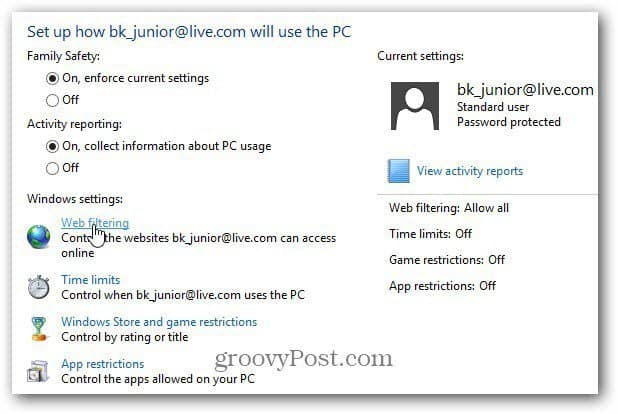
Il filtro Web ti consente di impostare regole su ciò che desiderii bambini possono vedere online. L'opzione che selezioni si basa sull'età dei tuoi figli e sul tuo miglior giudizio. Se desideri che guardino determinati siti, seleziona Consenti solo elenco. Un'altra impostazione saggia per i bambini più piccoli è quella di bloccare i download di file, contribuirai a mantenere libero il tuo virus stem.
Questa è l'impostazione più estrema per limitare i sitiche offre il Controllo genitori. A seconda dell'età e del fattore di fiducia che hai con i tuoi figli, scegliere le Impostazioni adatte ai bambini o Generali potrebbe essere più appropriato.
Tutte le impostazioni di Parental Control bloccano i contenuti a tema per adulti.
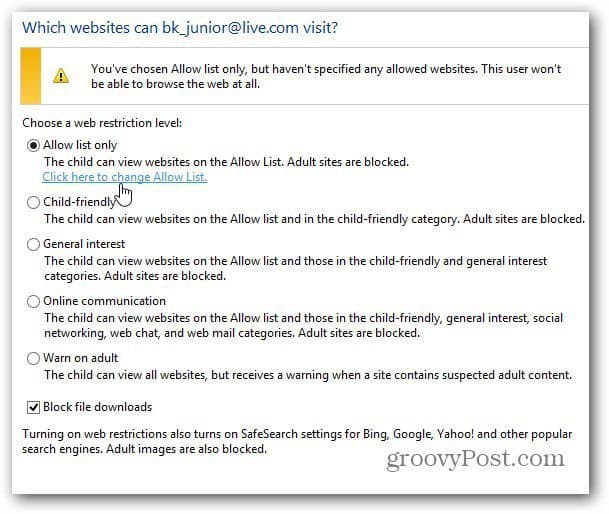
Ora digita i siti che consentirai loro di visitareo bloccare. Ovviamente non puoi accedere a tutti i siti sul Web, quindi tutto ciò che non consenti viene bloccato. Quindi dovrai potenziare anche per bloccare altri siti. Ad esempio, forse non vuoi lasciare che i tuoi piccoli su Facebook.
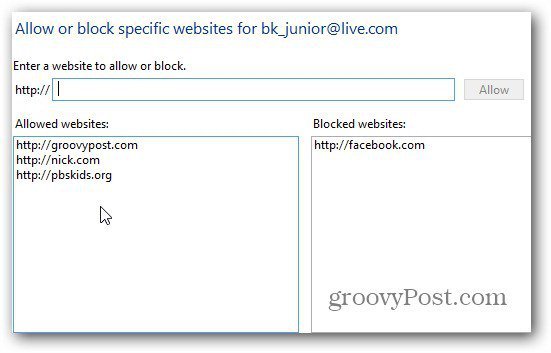
Quando tuo figlio sta usando il PC, lo saranno soloin grado di visitare i siti Web consentiti. Se un sito non è consentito, verrà visualizzato il seguente messaggio. Possono fare clic sul pulsante Richiedi autorizzazione, che ti invia un'email del sito e se vuoi approvarlo o meno.
Oppure, possono visitare altri siti adatti ai bambini se sei al lavoro.
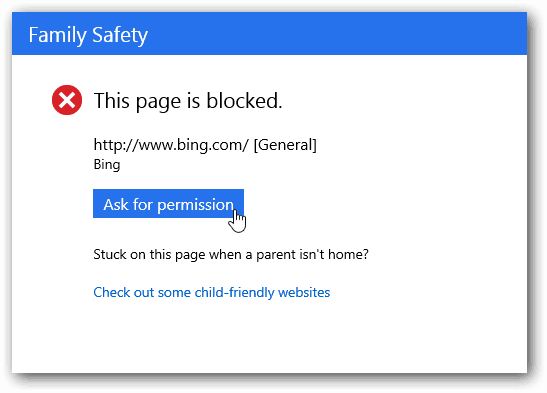
Time Limits consente di impostare le ore del giorno in cui possono utilizzare il computer. Trovo che la soluzione più efficace sia usare il coprifuoco. Ciò ti consente di pianificare le ore del giorno in cui i tuoi figli possono accedere al PC.
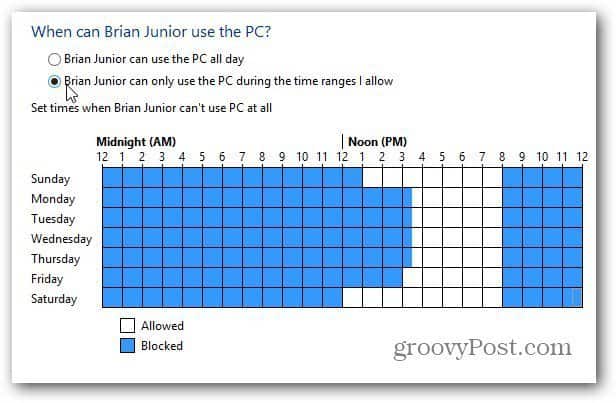
Se tentano di accedere al PC in un momento non consentito, viene visualizzato il seguente messaggio. Se vogliono più tempo, avranno bisogno del permesso dei genitori.
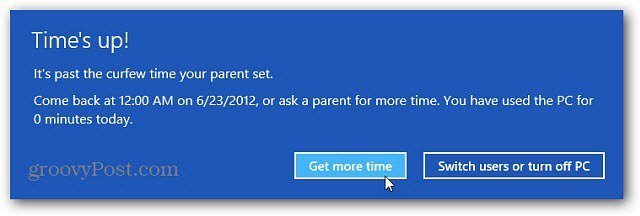










lascia un commento